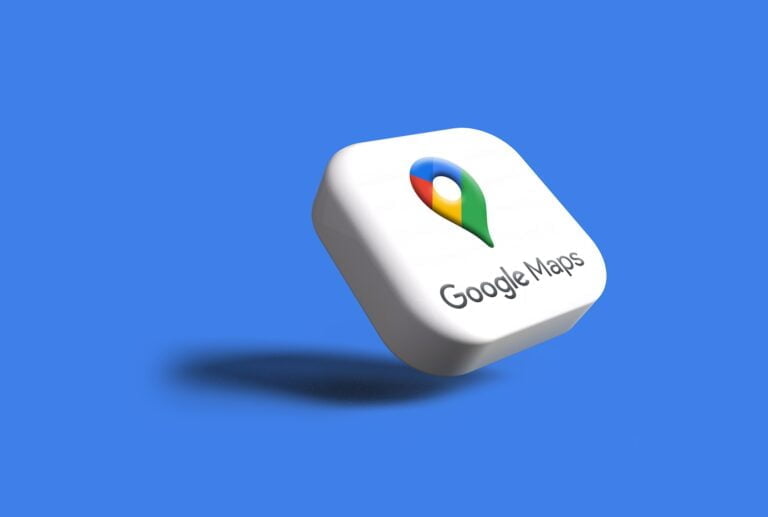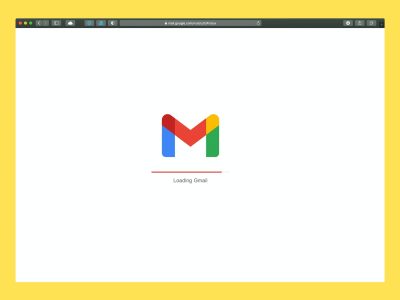Sediksi – Apakah Kamu pernah mengalami situasi di mana kamu perlu menggunakan aplikasi Google Maps tetapi tidak memiliki akses internet? Mungkin kamu belum mengetahui cara menggunakan google maps offline. Cara ini sangat berguna ketika kamu sedang bepergian ke tempat yang jauh dan tidak memiliki paket data, atau kamu hanya ingin menghemat daya baterai.
Apapun alasannya, Kamu tidak perlu khawatir. Ternyata kamu masih bisa menggunakan aplikasi Google Maps secara offline dengan mengikuti beberapa langkah berikut ini. Dikutip dari beberapa sumber, berikut adalah cara menggunakan google maps offline yang bisa kamu coba.
Dengan menggunakan Google Maps offline, Kamu dapat melihat, menggeser, dan memperbesar peta yang telah kamu simpan di hp yang kamu miliki. Selain itu, kamu juga bisa mendapatkan arah dan bisa mencari tempat di dalam area yang telah kamu unduh sebelumnya.
Namun, saat menggunakan google maps offline, kamu tidak akan bisa menggunakan beberapa fitur seperti lalu lintas langsung, transit, bersepeda, atau arah berjalan, atau tampilan satelit dan medan.
Lantas, bagaimana cara menggunakan Google Maps offline? Berikut adalah langkah-langkah yang perlu kamu ikuti agar bisa menggunakan google maps offline.
Cara menggunakan Google Maps Offline
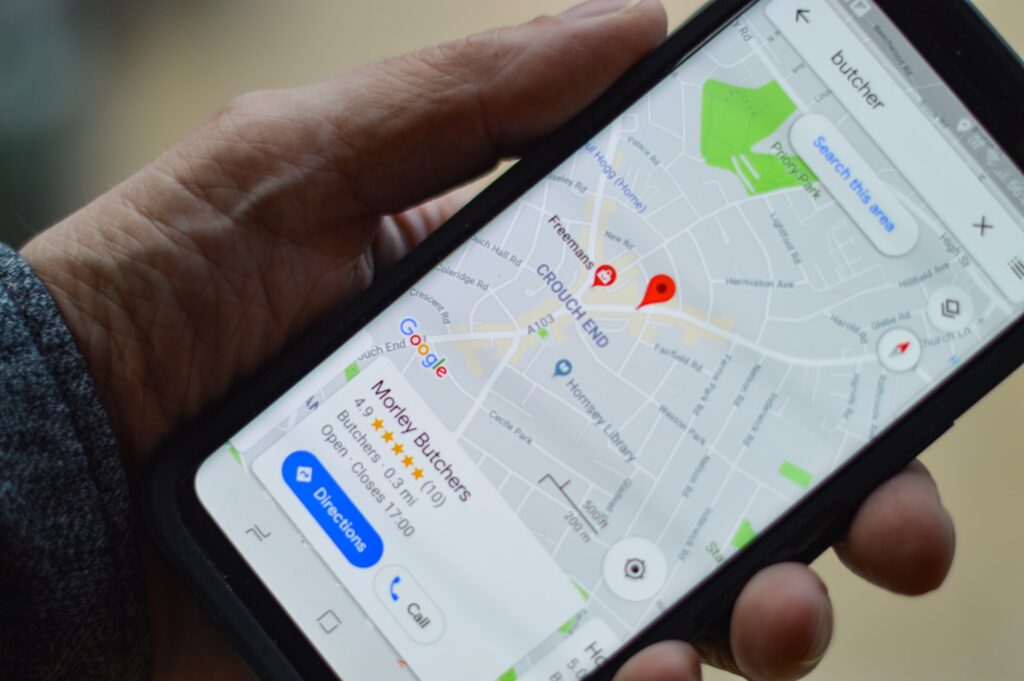
Unduh peta untuk digunakan offline.
Langkah pertama adalah mengunduh peta yang akan digunakan terlebih dahulu. Sebelum kamu offline, kamu perlu mengunduh peta dari area yang ingin kamu gunakan. Berikut adalah cara mengunduhnya.
- Pertama-tama, kamu buka aplikasi Google Maps di perangkat yang kamu gunakan dan cari kota atau wilayah yang ingin kamu petakan.
- Setelah ketemu, ketuk ikon tiga garis atau foto profil akun google kamu di sudut kanan atas dan gulir ke bawah dan ketuk “Peta Offline”.
- Selanjutnya, ketuk “Pilih Peta Sendiri” dan geser persegi panjang untuk memilih area yang ingin kamu simpan. Kamu juga bisa memperbesar atau memperkecil untuk menyesuaikan ukuran peta, tetapi ingat bahwa peta yang lebih besar memakan lebih banyak ruang penyimpanan dan mungkin membutuhkan waktu lebih lama untuk diunduh.
- Ketika area sudah sesuai dengan yang kamu inginkan, ketuk “Unduh” dan beri nama peta kamu.
Gunakan peta offline Kamu.
Setelah Kamu mengunduh peta seperti langkah-langkah di atas, kamu bisa menggunakannya secara offline kapan saja. Untuk mengakses peta offline yang sudah kamu unduh, kamu bisa mengikuti langkah-langkah berikut ini.
- Pertama-tama, buka aplikasi Google Maps yang ada di hp kamu.
- Selanjutnya, ketuk ikon menu atau foto profil akun google kamu di sudut kanan atas. Lalu gulir ke bawah ke “Peta Offline”.
- Setelah itu, kamu akan melihat daftar peta yang telah diunduh dengan nama serta ukurannya.
- Berikutnya, ketuk pada peta yang ingin kamu gunakan dan peta tersebut akan terbuka di layar perangkat yang kamu gunakan. Kamu bisa melihat, menggeser, dan memperbesar peta seperti biasa. Selain itu, kamu juga bisa mencari tempat di dalam peta dengan mengetuk ikon kaca pembesar di sudut kanan atas. Namun, kamu tidak akan bisa mencari tempat di luar peta yang sudah kamu unduh atau mendapatkan arah yang lain dan mode transportasi lain selain mengemudi.
Memperbarui google maps offline
Satu hal yang perlu kamu tahu, peta offline kamu akan kadaluarsa setelah 30 hari kecuali kamu memperbaruinya. Begini cara memperbarui peta offline kamu.
- Pertama, buka aplikasi Google Maps dan ketuk ikon menu atau foto profil akun google kamu di sudut kanan atas.
- Selanjutnya, gulir ke bawah ke “Peta Offline”.
- Jika perlu diperbarui, kamu akan melihat notifikasi di sebelah setiap peta yang sudah kamu unduh.
- Berikutnya, ketuk pada peta yang ingin kamu perbarui lalu ketuk “Perbarui”. Atau, Kamu bisa menghapus peta jika tidak membutuhkannya lagi dengan memilihnya lalu mengetuk “Hapus”.
Menggunakan Google Maps offline adalah cara yang bagus untuk menjelajahi tempat baru tanpa khawatir tentang koneksi internet atau biaya data. Fitur ini juga bisa menghemat waktu saat kamu berada di wilayah yang tidak familiar. Dengan beberapa persiapan dan perencanaan, kamu bisa menggunakan Google Maps offline.